Skelbimas
Nusprendėte pereiti iš „iOS“. Galbūt tai buvo programų kaina; galbūt jūsų „iPad“ ar „iPhone“ yra per senas, o atnaujinimo kaina yra per didelė, kai galite įsigyti „Android“ įrenginį už daug mažiau. Galbūt jūs iškrito iš meilės „Apple“ Atsisveikini, „Apple Fanboys“: Ar internetas netenka meilės Cupertino?Naujausios antraštės verčia susimąstyti: ar pagaliau „Apple“ praranda blizgesį? Ar fanai dingsta? Skaityti daugiau .
Tačiau yra problema: jūs investavote į „iOS“. Jūsų duomenys yra susieti su „iCloud“, jūsų el. Paštas „Apple“ el. Pašto paskyroje. Trumpai tariant: viskas yra šiek tiek netvarka.
Kaip jūs išvengsite „iCloud“ ir padarysite savo duomenų ekosistemą nepriklausomą?
Nesvarbu, kur einate
Vienas raminantis aspektas, ką ketinate daryti su savo duomenimis, yra tai, kad galutinė jo paskirtis iš esmės nėra svarbi. Kadangi prieš kelerius metus galbūt reikėjo susipainioti su keitikliais ir USB kabeliais, kad galėtumėte perkelti duomenis, pavyzdžiui, kontaktus iš savo „iOS“ įrenginį į kitą platformą, šiomis dienomis trys pagrindinės mobiliosios operacinės sistemos aprūpintos priemonėmis, užtikrinančiomis paprastą veikimą sinchronizuoti.

Tuo tarpu duomenis geriausia talpinti į pageidaujamą debesų kaupimo sistemą, nepriklausomą nuo „iCloud“, leidžiančią pasiekti ir sinchronizuoti iš naujojo jūsų mobiliojo prietaiso.
Paprastai, jei jūs keliatės į „Windows Phone“, įsitikinkite, kad esate prisijungę prie „OneDrive“ paskyros; tai ateina su nauja „Microsoft“ vartotojo paskyra, nors prieš naudojimą gali tekti ją suaktyvinti. Su tuo jūs gausite naudos 15 GB duomenų saugyklos vietos Kaip geriausiai išnaudoti 15 GB nemokamos „OneDrive“ saugyklos„OneDrive“ suteikia jums nemokamą sveikų dozių saugyklų debesyje dozę. Pažvelkime, ką su tuo galite padaryti. Skaityti daugiau , ir vėl tas pats jūsų nuotraukoms.
Panašiai vartotojams, planuojantiems pereiti į „Android“, patartina naudoti „Google“ diską, kuriame yra 15 GB vietos. Šie pasiūlymai yra tik nykščio taisyklė, tačiau taip pat lengvai galite pasikliauti „Dropbox“, kuri gerai veikia ir „Windows Phone“, ir „Android“, ir „iOS“.
Rūšiuoti savo kontaktus
„Apple“ teikia rankinį kontaktų bendrinimo mygtuką „iOS“, tačiau tai beveik nenaudinga (Kontaktai> Kontaktinio asmens vardas>Bendrinti kontaktą), nes tai gali būti padaryta tik vienas kontaktas vienu metu, el. paštu ar SMS. Daugiau nei 10 kontaktų? Jūs būsite užsiėmę.

Greitesnis pasirinkimas yra apsilankymas „iCloud.com“ darbalaukio kompiuteryje ir prisijunkite. Spustelėkite Kontaktai norėdami peržiūrėti kontaktų sąrašą ir pasirinkti tuos, kuriuos norite eksportuoti. Apatiniame kairiajame kampe spustelėkite krumpliaračio ratą ir pasirinkite Eksportuoti „vCard“.
Tada atsisiųstą VCF failą galima importuoti į „Google“ kontaktus iš naršyklės „Gmail“ puslapio (naudokite Importuoti kontaktus mygtuką dialogo atidarymui). Taip pat galite mesti VCF failą „Android“ įrenginio „/ sdcard“ kataloge, tada naudoti programą „Kontaktai“: palieskite Importuoti / eksportuoti kontaktus>Importuoti iš saugyklos.
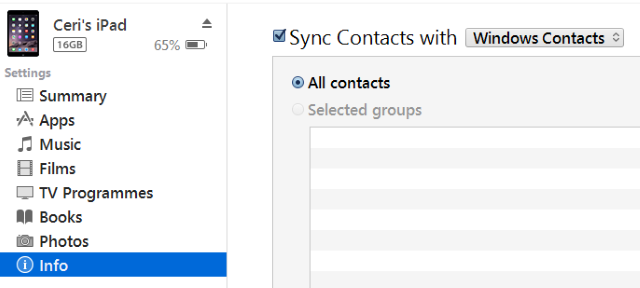
Galimos ir kitos parinktys, tokios kaip sinchronizavimas per „iTunes“. Kad tai veiktų, pirmiausia išjunkite sinchronizavimą ore Kontaktai viduje Nustatymai> „iCloud“ ekraną „iOS“ įrenginyje. Tada paleiskite „iTunes“ ir prijunkite „iOS“ įrenginį, tada atidarykite suvestinės puslapį. Pasirinkite Informacija ir patikrinkite Sinchronizuokite kontaktus su, išskleidžiamajame meniu pasirinkę pageidaujamą kontaktų tipą („Windows“, „Outlook“, „Google“).
Jei reikia, įveskite savo įgaliojimus, tada paspauskite Taikyti sinchronizuoti. Jūsų kontaktai bus sinchronizuojami su pasirinkta paskyra ir bus pasiekiami bet kurioje naujoje „Android“ įrenginio sąrankoje naudojant tuos pačius paskyros kredencialus.
Kontaktus, saugomus kaip VCF (arba net CSV formatu, jei savo kontaktus eksportuojate naudodami trečiosios šalies kontaktų tvarkyklę), galima importuoti į beveik bet kurią platformą. Bet „Google“ tikriausiai yra stebuklingas padažas, kai kalbama apie kontaktus, kaip ir bet kuris įrenginys, kuriame yra „Google“ paskyra (bet kas nuo „Windows Phone“ iki „Windows“) „Firefox“ OS, kurioje netgi yra programų 15 populiariausių „Firefox“ OS programų: svarbiausias sąrašas naujų „Firefox“ OS vartotojųŽinoma, yra tam skirta programa: juk tai žiniatinklio technologija. „Mozilla“ mobilioji operacinė sistema „Firefox“ OS, kuri vietoj natūrinio kodo savo programoms naudoja HTML5, CSS3 ir „JavaScript“. Skaityti daugiau ) galės importuoti kontaktus iš tos paskyros.
Migruojantis el. Paštas
O kaip el. Paštas? Laimei, nereikia nieko daryti su debesies sąskaitomis ar Įvairaus dizaino USB kabeliai Kas yra C tipo USB?Ai, USB kištukas. Dabar jis yra visur paplitęs, nes žinomas apie tai, kad niekada negalite būti tinkamai įjungtas. Skaityti daugiau čia. Tiek „Android“, tiek „Windows Phone“ palaiko @icloud.com el. pašto paskyros, kaip ir bet kuri IMAP arba POP3 sąskaita IMAP vs. POP3: kas tai yra ir kurį turėtumėte naudoti?Jei kada nors nustatėte el. Pašto klientą ar programą, tikrai susidursite su terminais POP ir IMAP. Ar pamenate, kurį pasirinkote ir kodėl? Jei ne tu ... Skaityti daugiau . „Android“ vartotojams reikės laikytis atsargų el. Pašto programos, o ne „Gmail“ programos, tačiau pridėję teisingus nustatymus galėsite peržiūrėti @ icloud.com el. pašto paskyrą ir siųsti bei gauti žinutes.
Kad tai veiktų, naudokite šiuos nustatymus.
- IMAP serveris: imap.mail.me.com
- Vartotojo vardas yra vardo dalis jūsų @ icloud.com adresas (be „@ icloud.com“ bitų)
- Slaptažodis turėtų būti jūsų „Apple ID“ slaptažodis
- Naudokite SSL. Jei kyla ryšio problemų, pasirinkite SSL (priimkite visus sertifikatus) su 993 kaip uostas
- SMTP serveris: smtp.mail.me.com (vartotojo vardas ir slaptažodis, kaip aprašyta aukščiau)
- Naudokite SSL arba TLS (priimti visus sertifikatus) su prievadu 587.
- Sutikti su SMTP autentifikavimas jei rodoma parinktis.
Tai turėtų nustatyti „iCloud“ el. Paštą jūsų ne „Apple“ telefone.
Nepamirškite savo kalendoriaus!
Taip pat paprasta perkelti kalendorių iš „iOS“. Pradėkite prisijungdami „iCloud.com“ ir atidaryti Kalendorius puslapis. Norėdami eksportuoti kalendorių, spustelėkite Bendrinti kalendorių ir patikrinkite Viešas kalendorius pasirodžiusį langelį.
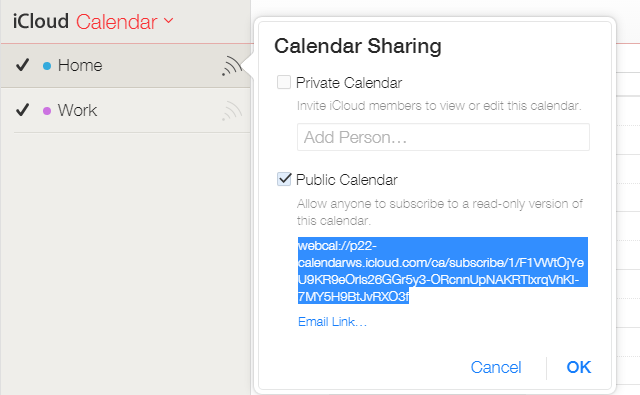
Po juo pasirodys URL „webcal“: //. Nukopijuokite URL į naują naršyklės skirtuką ar langą, bet neatidarykite puslapio. Verčiau keiskite „webcal“: // į http: // ir bakstelėkite Enter. Kalendoriaus failas atsisiųs į jūsų kompiuterį.
Norėdami importuoti tai į naują „Android“ įrenginį, atidarykite Google.com/calendar darbalaukyje ir naudodami tuos pačius paskyros kredencialus, kuriuos naudosite „Android“, raskite Kiti kalendoriai Meniu. Spustelėkite rodyklė žemyn, tada Importuoti kalendorių ir naršykite anksčiau atsisiųstą failą, kurį norite importuoti. Pasirinkę teisingą šio failo kalendoriaus paskirtį, spustelėkite Importuoti.
Gaukite savo muzikos failus iš „iTunes“
„IPhone“ muziką, kuria paprastai mėgaujamasi per „iTunes“, galite lengvai nukopijuoti į naują įrenginį. Kai jūsų naujas telefonas prijungtas per USB kaip atminties įrenginys, tiesiog atidarykite, kad peržiūrėtumėte „Music“ aplanką, o naujame failų naršyklėje atidarykite savo „iTunes“ bibliotekos vietą („Mac OS X“ eikite į Eikite> Pagrindinis puslapis> Muzika> „iTunes“; Windows sistemoje tai yra Šis kompiuteris> Muzika> iTunes> iTunes Media> Muzika). Viskas, ką jums dabar reikia padaryti, yra nukopijuoti failus iš „iTunes“ į savo naują mobilųjį įrenginį.
Užuot sinchronizavę naudodami USB kabelį, taip pat galite naudoti „Google Play“ muziką kaip į muziką orientuotos debesies parinktį. Kompiuteryje raskite „iTunes“ failus, tada naršyklėje eikite į „Google“ muzika ir spustelėkite meniu piktogramą, esančią viršutiniame kairiajame kampe. Gautame meniu ieškokite Pridėti muziką, tada vilkite ir upuść failus iš savo failų naršyklės.
Svarbių duomenų perkėlimas iš „iCloud“
Rūšiuodami kasdienius dalykus, turite tik perkelti savo asmeninius duomenis. Čia kalbame apie tokius dalykus kaip nuotraukos, vaizdo įrašai, išsaugoti el. Pašto priedai ir visi failai, prie kurių galbūt dirbote.
Natūralu, kad jie gyvena „Apple“ internetinėje laikmenoje „iCloud“. Bet kaip juos išvaryti?
Aukščiau paminėjome „Google“ diską ir „OneDrive“ ir šiaip naudokitės šiomis galimybėmis, įdiegdami atitinkamą programą savo „iPhone“ ar „iPad“, kad sinchronizuotumėte duomenis iš savo įrenginio į debesį, kuris tinka jūsų būsimam mobiliajam telefonui ekosistema.

Tačiau geriausi rezultatai iš tikrųjų yra naudojant „Dropbox“, kurį anksčiau apibūdinome kaip vieną iš būtinos programos „iPhone“ „Dropbox“ - viena iš būtiniausių programų, jei turite „iPhone“Nuo šių metų pradžios perėjęs į „Dark Side“, norėdamas gauti savo slapukus ir nusipirkti „iPhone“, viena programa man buvo visiškai neįkainojama - „Dropbox“. Tiesą sakant, aš eisiu ... Skaityti daugiau . Įdiegus („iPhone“), programa automatiškai aptinka nuotraukas ir vaizdo įrašus ir klausia, ar ji turėtų juos sinchronizuoti.
Taip pat galite nustatyti kitus failus sinchronizuoti su „Dropbox“, įkeldami juos į debesies saugyklą. Kai baigsite, viskas turėtų būti sinchronizuota (galite patikrinti šiuo adresu: „Dropbox.com“) ir pasiruošę sinchronizuoti su naujuoju įrenginiu atsisiųsdami „Dropbox“ programą ir prisijungę.
Taigi, jūs baigėte. Visi duomenys yra perkeliami iš „iOS“ įrenginio, kurį galite patogiai pasiekti naudodami mobilųjį įrenginį, kuriame veikia kita operacinė sistema.
Kaip sekėsi? Praneškite mums, jei turite kokių nors klausimų.
Vaizdo kreditai: vyras bėga per „Shutterstock“
Christianas Cawley yra „Linux“, „pasidaryk pats“, programavimo ir techninių paaiškinimų saugumo, redaktoriaus pavaduotojas. Jis taip pat kuria „The Really Useful Podcast“ ir turi didelę patirtį palaikant darbalaukį ir programinę įrangą. Žurnalo „Linux Format“ bendradarbis Christianas yra „Raspberry Pi“ gamintojas, „Lego“ mėgėjas ir retro žaidimų gerbėjas.


